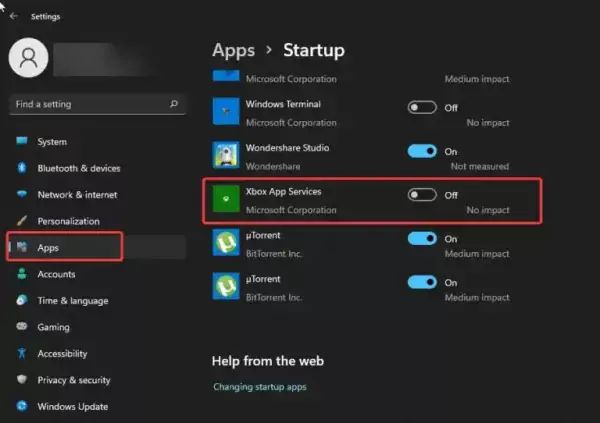Xbox là một ứng dụng có sẵn trên tất cả các thiết bị Windows 10/11. Ứng dụng Xbox được sử dụng để quản lý các trò chơi Xbox, danh sách bạn bè, thành tích và nó đồng bộ hóa dữ liệu giữa các thiết bị Xbox và Windows 10 của bạn. Ứng dụng Xbox bao gồm rất nhiều tính năng hữu ích khác như trình ghi màn hình tích hợp, truyền trực tuyến từ Xbox One tới máy tính và Windows tới Xbox live.
Ứng dụng Xbox được cài đặt theo mặc định trong Windows 11 và ứng dụng này sẽ tự động khởi động sau khi bạn khởi động. Nếu muốn, bạn có thể gỡ cài đặt ứng dụng Xbox, nhưng nếu muốn giữ Xbox (vì tính năng hữu ích, khỏi mất công cài đặt lại) và sử dụng lại nó khi cần thiết thì chỉ cần tắt nó đi – không cho ứng dụng Xbox tự khởi động cùng Windows.
Cách 1: Thông qua Settings
Mở Settings từ trên thanh tác vụ hay phím tắt Win+ I. Bạn mở Apps > Startup sẽ thấy danh sách các ứng dụng khởi động cùng Windows.
Bạn tìm đến Xbox App Services và tắt nó đi. Như vậy, bạn đã tắt Xbox không cho ứng dụng khởi động cùng Windows.
Cách 2: Thông qua Task Manager
Bạn mở trình quản lý tác vụ Task Manager bằng cách bấm chuột phải lên than tác vụ > chọn Task Manager hay gọi qua phím tắt Ctrl + Alt + Del.
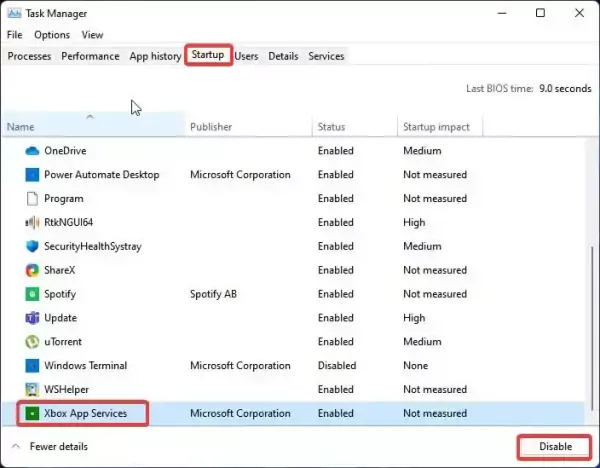
Bạn mở thẻ Startup, tìm đến Xbox App Services > bấm Disabled.
Cách 3: Thông qua Xbox Settings
Bạn tìm ứng dụng Xbox trong Search > bấm chuột phải lên ứng dụng > chọn Run as administrator.
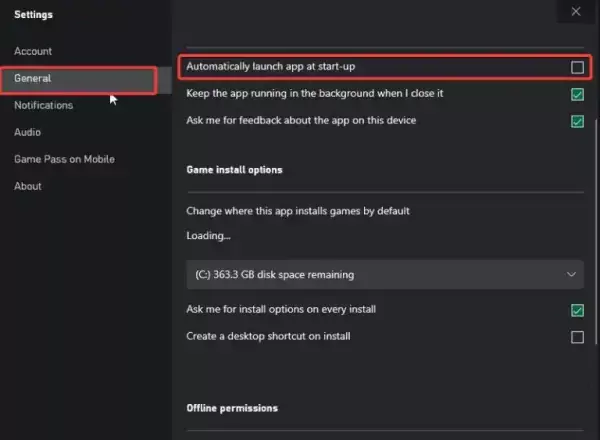
Bạn bấm biểu tượng profile từ góc trên cùng bên phải và chọn Settings. Trong cửa sổ mở ra, bạn bấm General > bỏ chọn Automatically launch app at start-up.
Những thông tin bổ sung về tính năng của Xbox
Ứng dụng Xbox không chỉ giúp quản lý các trò chơi mà còn có thể cung cấp những trải nghiệm khác nhau cho game thủ.
Chia sẻ và kết nối với bạn bè
Người dùng có thể dễ dàng chia sẻ thành tích trò chơi trên các nền tảng xã hội như Facebook hay Twitter. Điều này không chỉ tạo cơ hội tương tác với bạn bè mà còn giúp bạn tăng độ nhận biết trong cộng đồng game.
Khả năng tương thích với nhiều trò chơi
Ứng dụng Xbox hỗ trợ đa dạng trò chơi từ Xbox One, Xbox Series X, và cả các trò chơi trên PC. Nếu bạn đã mua trò chơi trên Xbox, bạn có thể dễ dàng truy cập và chơi chúng trên máy tính của mình thông qua ứng dụng này.
Những lỗi thường gặp và cách khắc phục
Sau khi tắt ứng dụng Xbox khởi động cùng Windows, nếu bạn gặp khó khăn trong việc sử dụng tính năng truyền phát hoặc ghi màn hình, hãy đảm bảo rằng bạn đã cập nhật phiên bản mới nhất của ứng dụng. Nếu vấn đề vẫn xảy ra, thử khởi động lại thiết bị hoặc kiểm tra kết nối mạng của bạn.
Tính năng gaming cloud
Xbox hiện đã hỗ trợ tính năng chơi game thông qua đám mây (cloud gaming). Bạn có thể trải nghiệm nhiều trò chơi mà không cần phải tải về, tiết kiệm dung lượng bộ nhớ trên thiết bị của mình.
Thiết lập quyền riêng tư
Khi sử dụng ứng dụng Xbox, hãy chú ý đến cài đặt quyền riêng tư của bạn để đảm bảo thông tin cá nhân được bảo vệ. Bạn có thể tùy chỉnh ai có thể xem hoạt động chơi game của bạn hoặc theo dõi bạn trên nền tảng này.
Cập nhật và nâng cấp hiệu suất
Để trải nghiệm tốt nhất, hãy thường xuyên kiểm tra và cài đặt bản cập nhật cho ứng dụng Xbox. Các bản cập nhật không chỉ mang đến tính năng mới mà còn sửa lỗi và cải thiện hiệu suất của ứng dụng.
Hy vọng thông tin bổ sung này sẽ giúp bạn tận dụng triệt để các tính năng mà Xbox cung cấp, từ việc quản lý trò chơi cho đến giao lưu với cộng đồng.